继前年复活了老Thinkpad X201i,以及去年给老Thinkpad X201i换了网卡之后。
本人迷上了暗黑二,并给这台老电脑装了个xp双系统。
发现在TN屏幕下玩游戏真的十分难受,可视角度很小调整身体姿势的时候就看不清。
更不用说这个屏幕曾经被父上的烟头烫出了几个暗点。
这一次要给这台小机器换个AFFS显示屏。(为什么不是IPS:因为没有啊!)
0. 准备工作
从某宝搞到一个AFFS显示屏,这个时候这种屏幕已经不产了,一般都是回收的屏幕了。
 这个品相看着还可以。
这个品相看着还可以。
1. 拆机
上两次拆机都没有涉及到屏幕的拆卸,这次主要是拆卸屏幕。
因为涉及到更换屏线,需要把键盘,键盘外框,以及屏幕外壳拆下。
由于之前的文章写过拆卸,这次简单写一下。
首先拆掉键盘。红圈中标记的螺丝是屏线螺丝,提前拆下。

习惯的顺手拆掉了手托,其实这次没有必要拆,不过拆掉手托方便拆键盘外框。

拆键盘外框注意下方的红圈对应背面的螺丝需要拧下来。
屏幕的螺丝在上面三个红圈的垫片下面,需要撬下来。
垫片下的螺丝。

开始拆屏幕,屏幕外框有很多卡扣,需要用翘片把四外圈撬开。
翘的时候除了下面都可以放心翘,屏幕和外框中间的距离很宽。

注意红色标出的WIFI天线,这个在拆卸屏幕的时候会起出来(不然不能完全拿下屏幕)。
装回去的时候记得复原,不然盖不上屏幕外壳。

拧下红圈中对应六个螺丝,以及LED灯板的螺丝(被挡住了)。
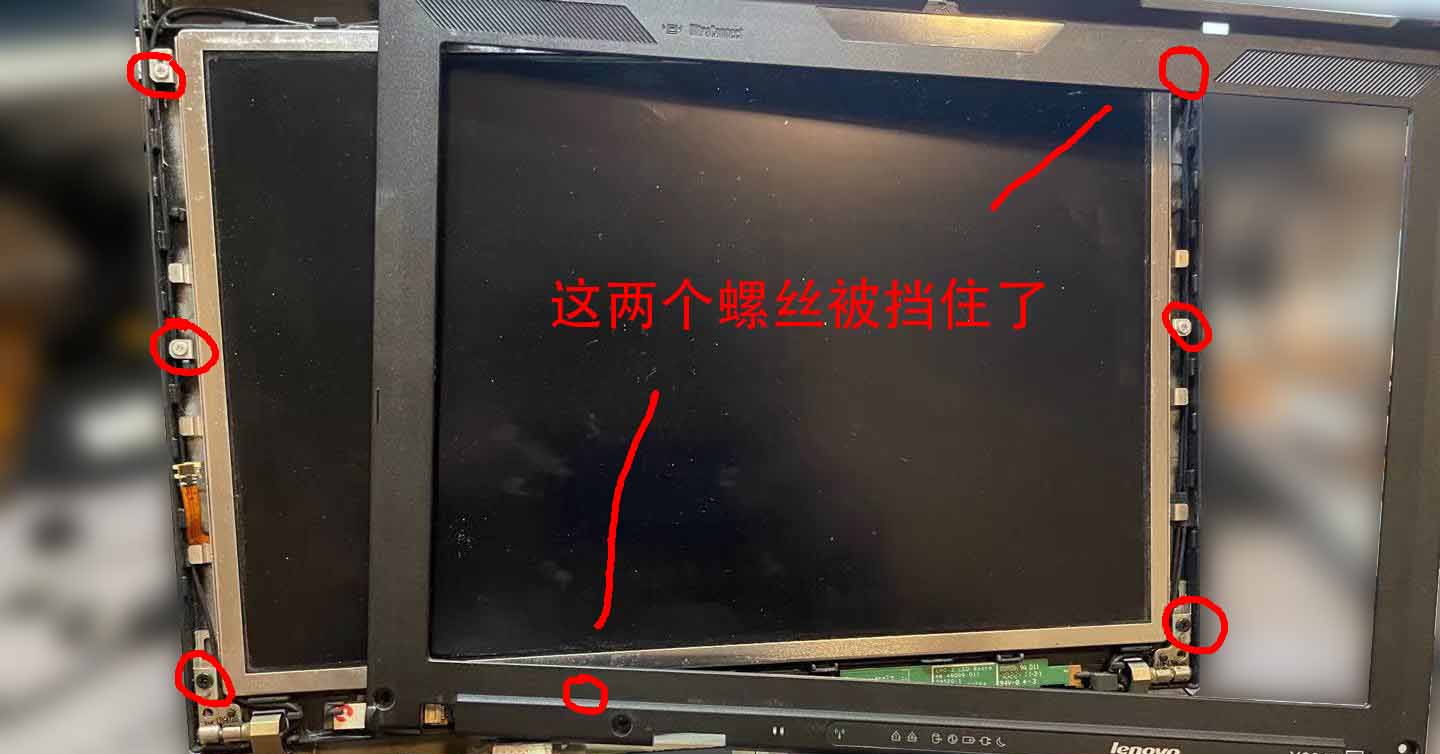
拆下旧屏幕,照虚了=_=。

2. 换屏及测试
网上有的说法是新旧屏线一样可以不拆键盘,只拆屏幕就可以更换。
不过这个新旧屏幕的屏线是不一样的,所以需要一起换掉。
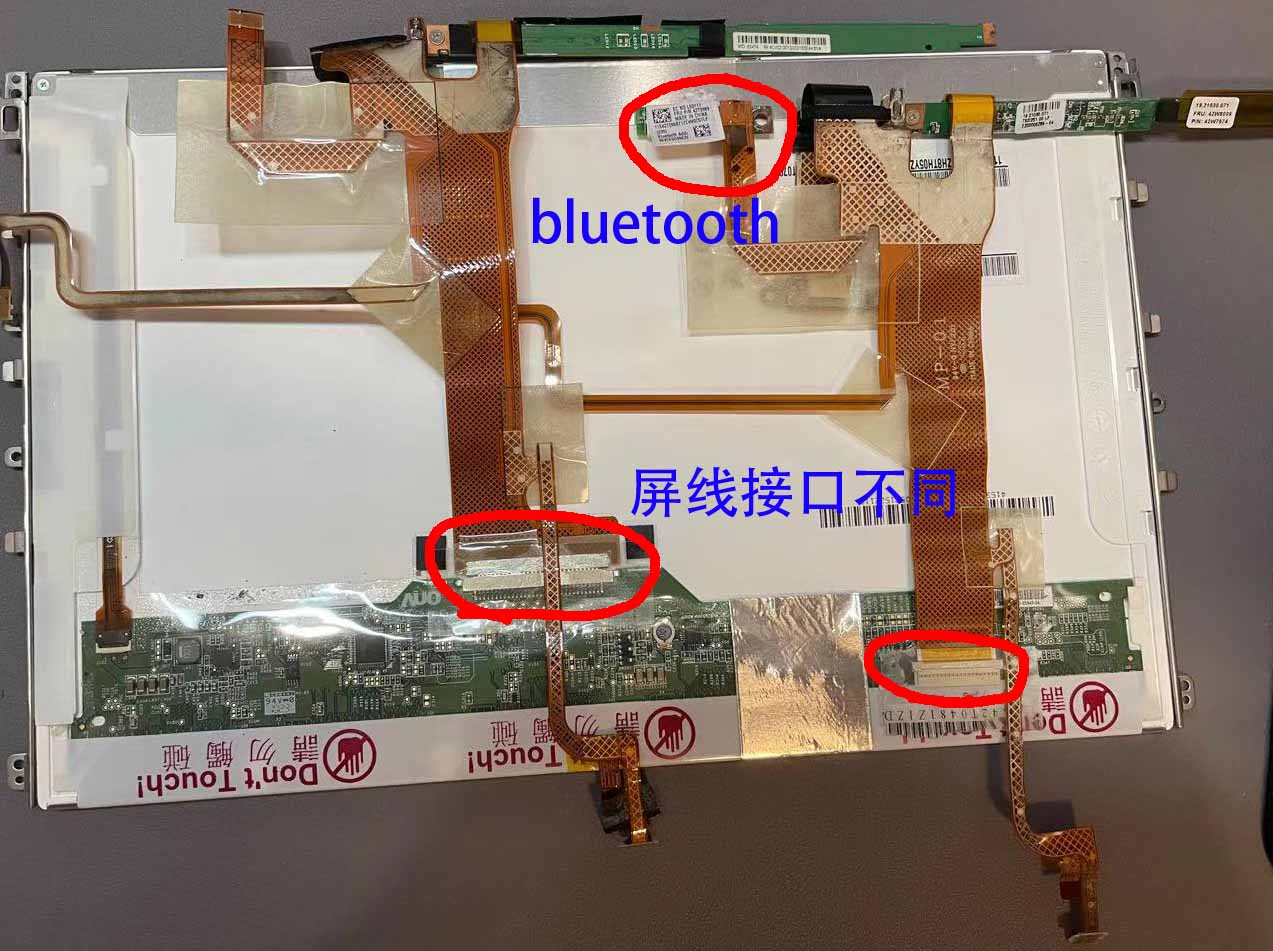 新的屏线还带了一个蓝牙模块,原来的机器是没有的,对应的位置是个泡沫块…
新的屏线还带了一个蓝牙模块,原来的机器是没有的,对应的位置是个泡沫块…
新的屏幕有个接线,接在LED板对应的地方。

先不要装回去,装两个螺丝确保稳固先进行开机测试。
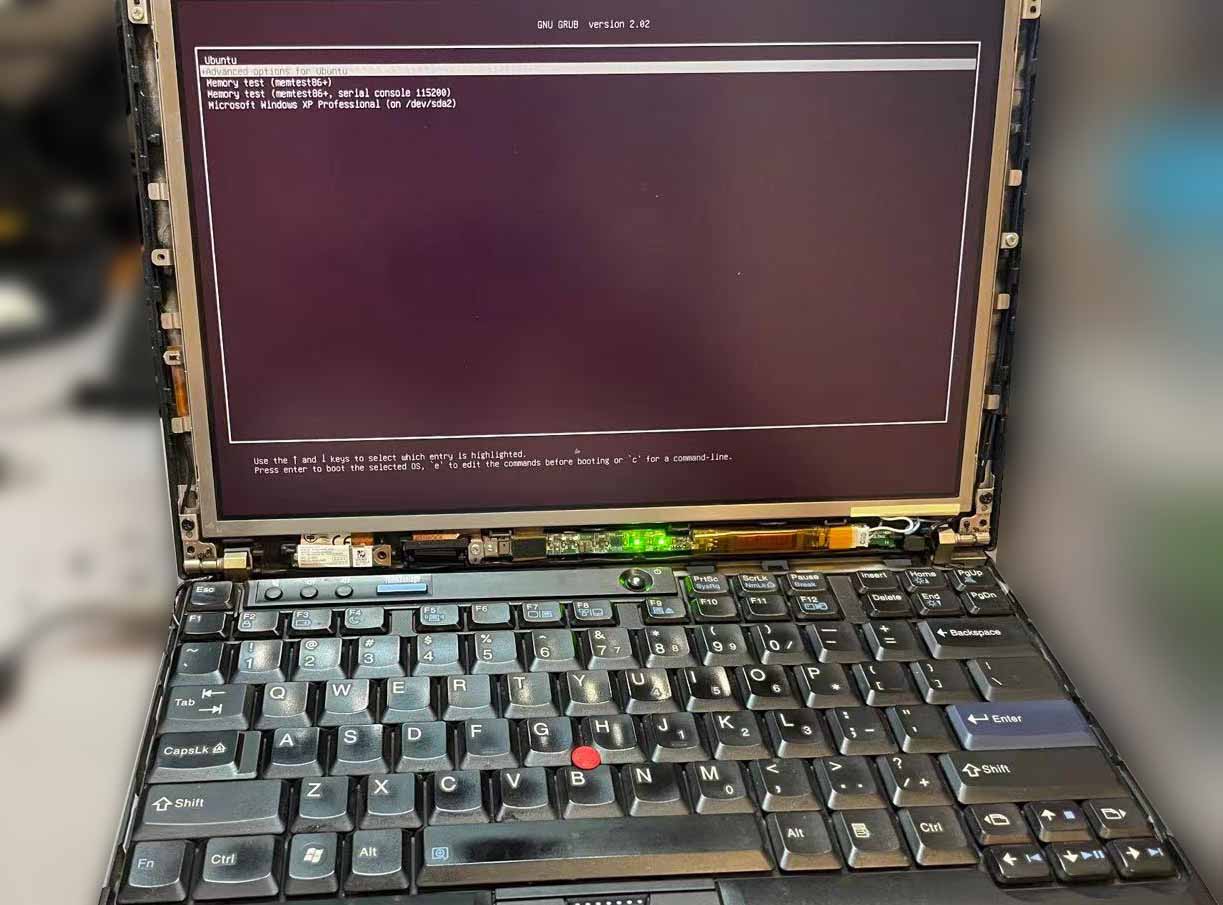
屏幕一切显示正常,没有坏点暗点,原样装回去,即可正常使用了。
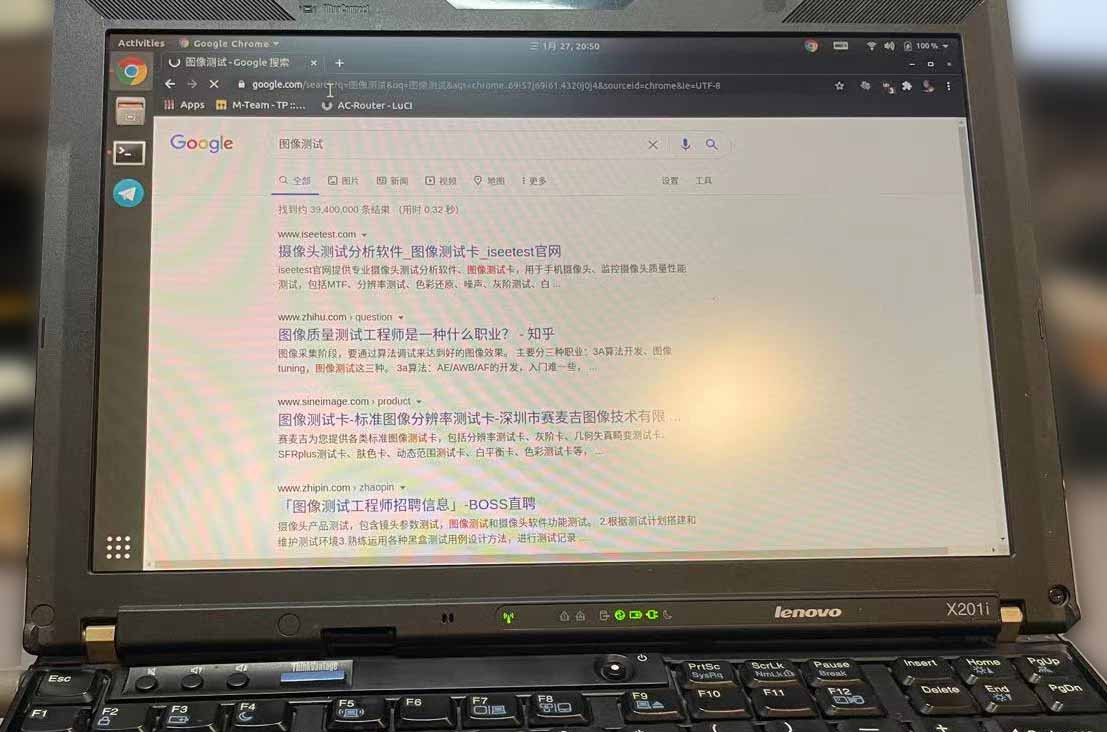
可视角度增大了。
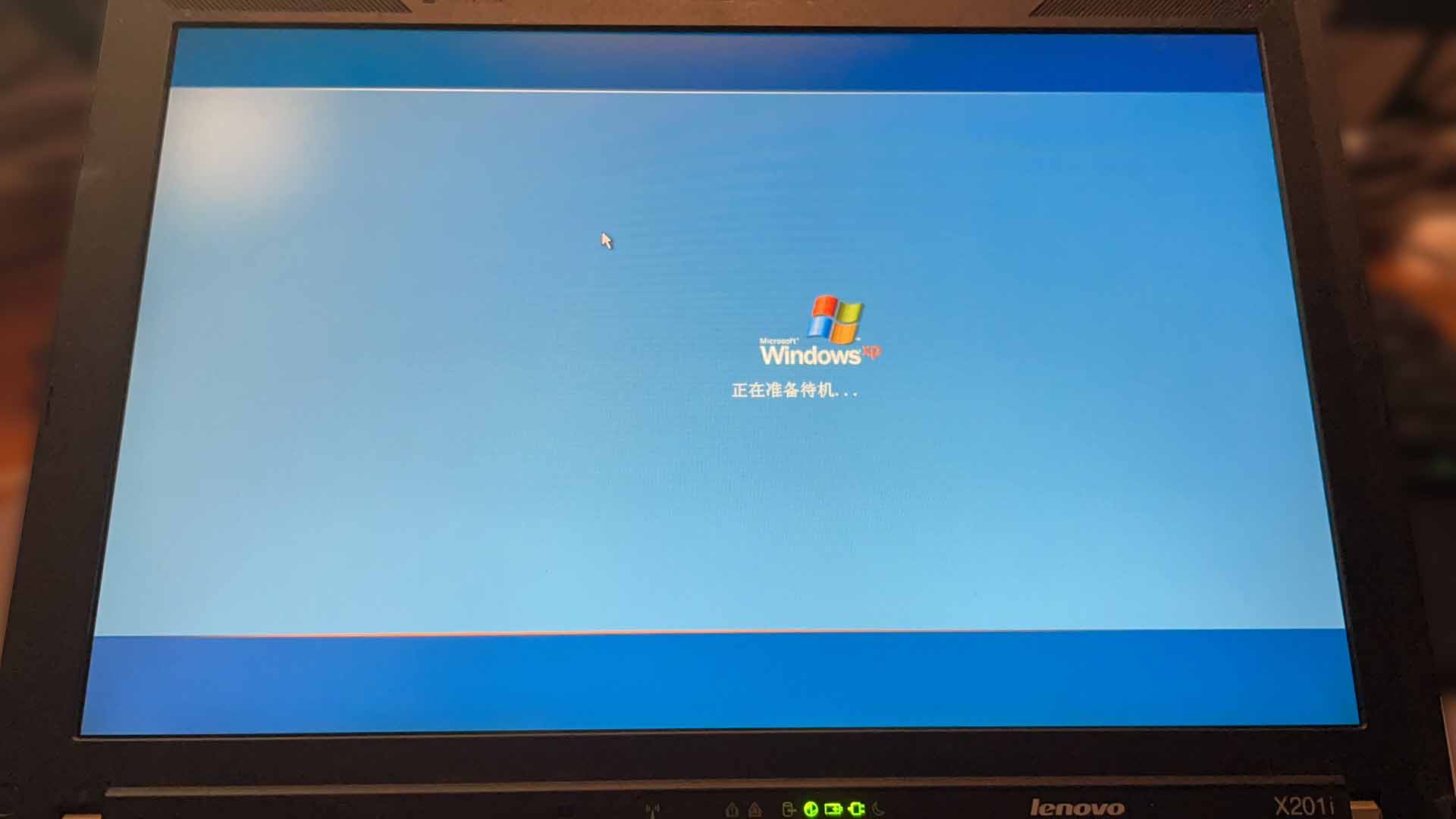
3. 后记
比较一下前后的游戏画面。
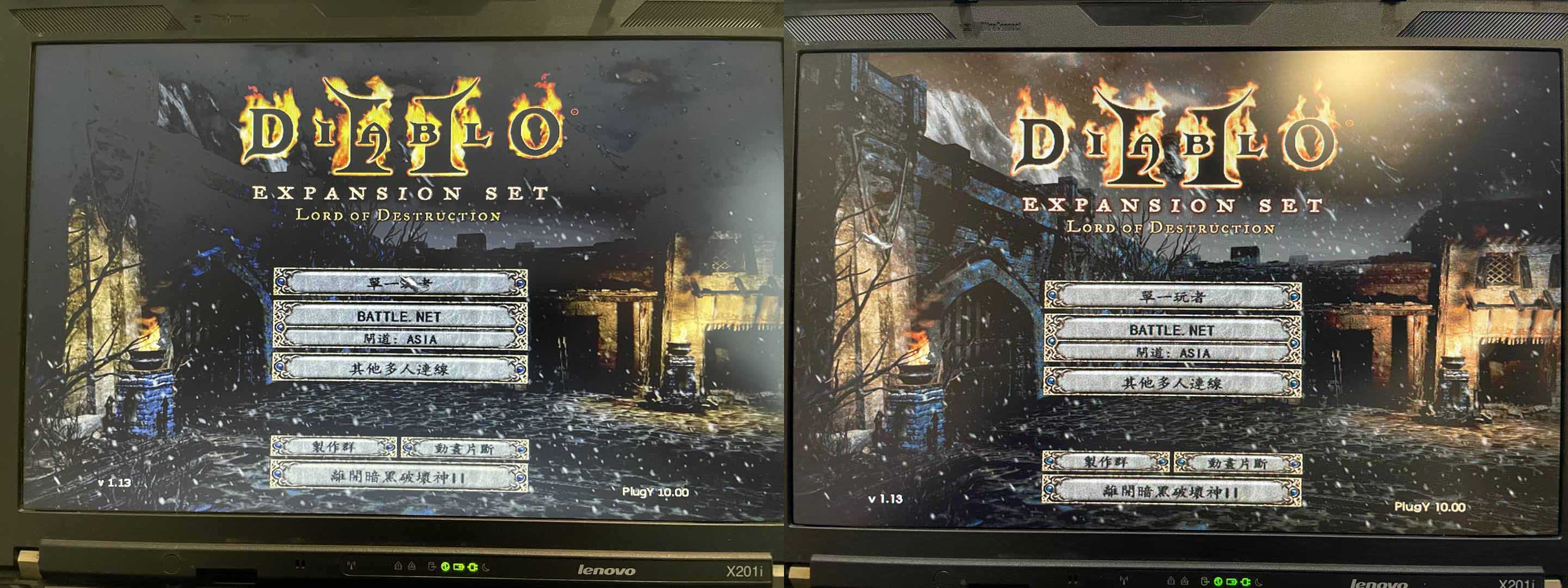
TN的屏幕在稍微倾斜的角度很多细节就看不出来了,AFFS的可以。
但是AFFS的亮度比原来低一些,不过还够用。
暗黑继续走起!